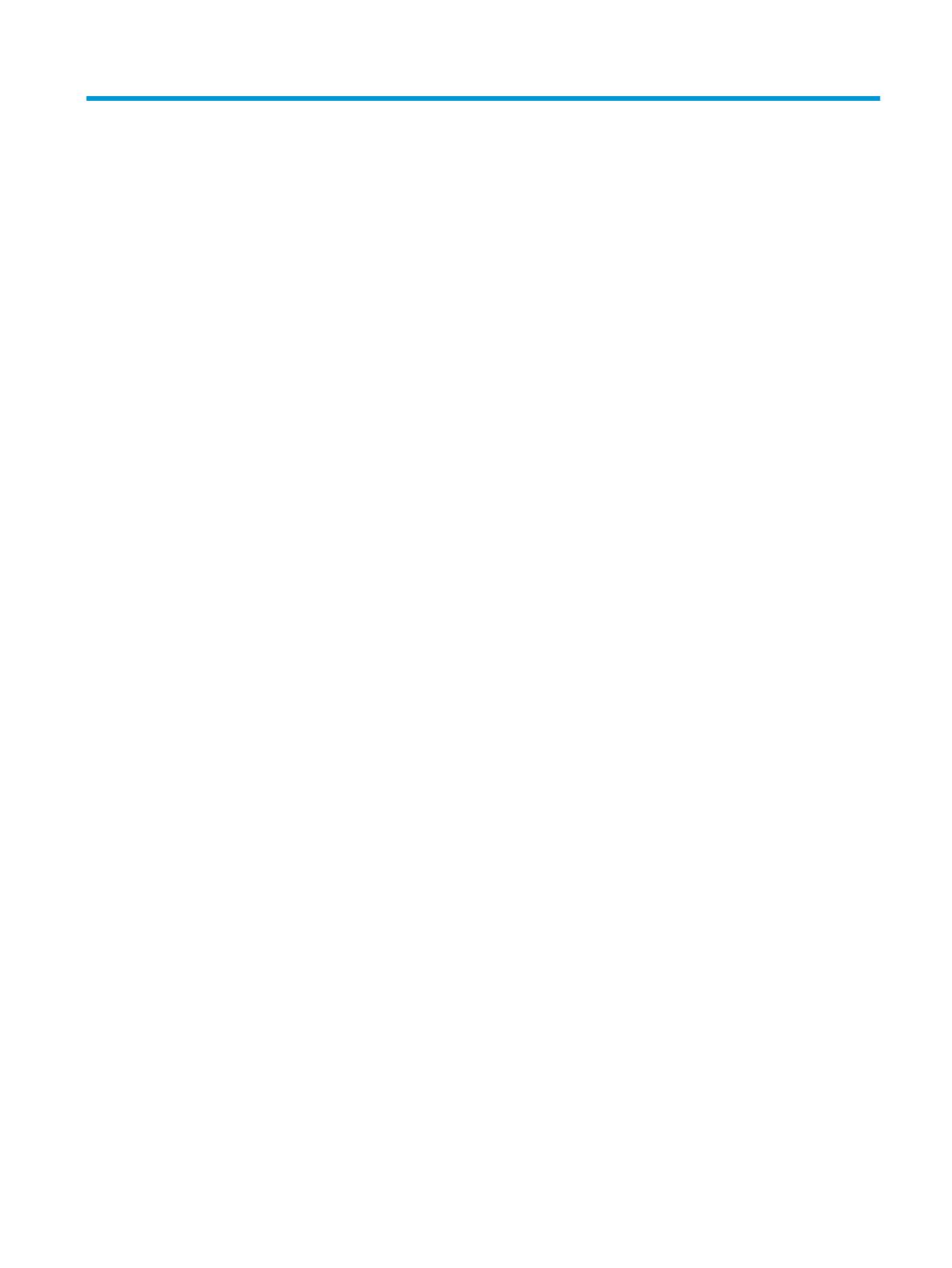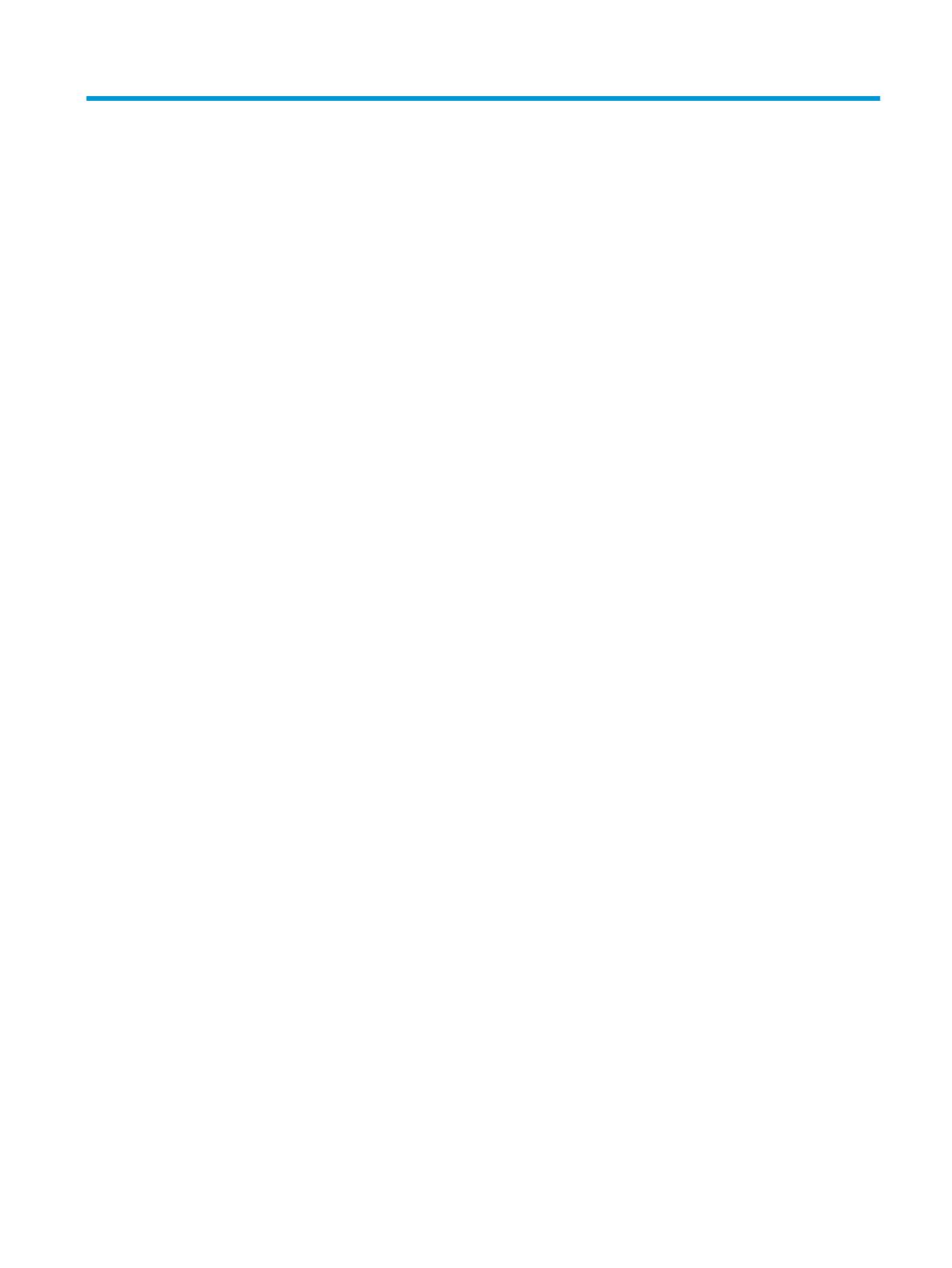
Содержание
1 Добро пожаловать ....................................................................................................................................... 1
Поиск сведений .................................................................................................................................................... 1
2 Компоненты ................................................................................................................................................. 3
Вид справа ............................................................................................................................................................ 3
Вид слева .............................................................................................................................................................. 4
Дисплей ................................................................................................................................................................. 5
Вид сверху ............................................................................................................................................................. 6
Сенсорная панель .............................................................................................................................. 6
Индикаторы ....................................................................................................................................... 7
Клавиши .............................................................................................................................................. 8
Использование сочетаний клавиш .................................................................................................. 9
Нижняя панель ................................................................................................................................................... 10
Наклейки ............................................................................................................................................................. 10
3 Начало работы ........................................................................................................................................... 12
Настройка портативной док-станции .............................................................................................................. 12
Подключение источника переменного тока ................................................................................ 12
Подключение к HP Elite x3 .............................................................................................................. 12
Проводное подключение ............................................................................................. 12
Беспроводное подключение ....................................................................................... 13
4 Навигация по экрану .................................................................................................................................. 15
Использование жестов сенсорной панели ...................................................................................................... 15
Касание ............................................................................................................................................. 15
Щелчок левой кнопкой и перетаскивание одним пальцем ........................................................ 16
Масштабирование двумя пальцами .............................................................................................. 16
Прокрутка двумя пальцами ........................................................................................................... 17
Двойное касание двумя пальцами ................................................................................................ 17
Использование клавиатуры и дополнительной мыши ................................................................................. 18
Использование HP Elite x3 в качестве сенсорной панели .............................................................................. 18
5 Развлекательные функции ........................................................................................................................ 19
Использование звука ......................................................................................................................................... 19
Подключение динамиков ............................................................................................................... 19
Подключение наушников ............................................................................................................... 19
v